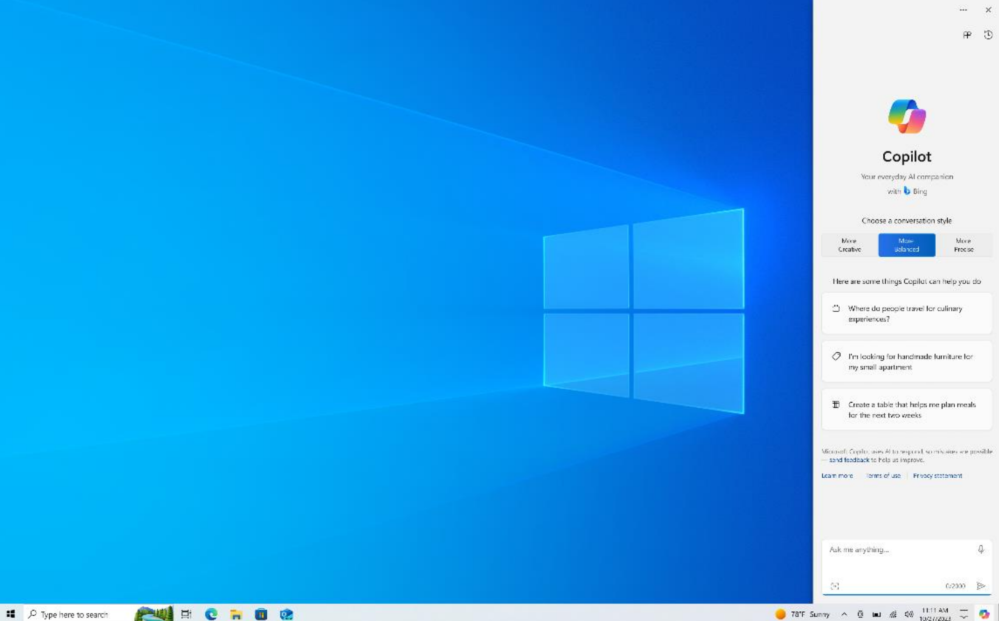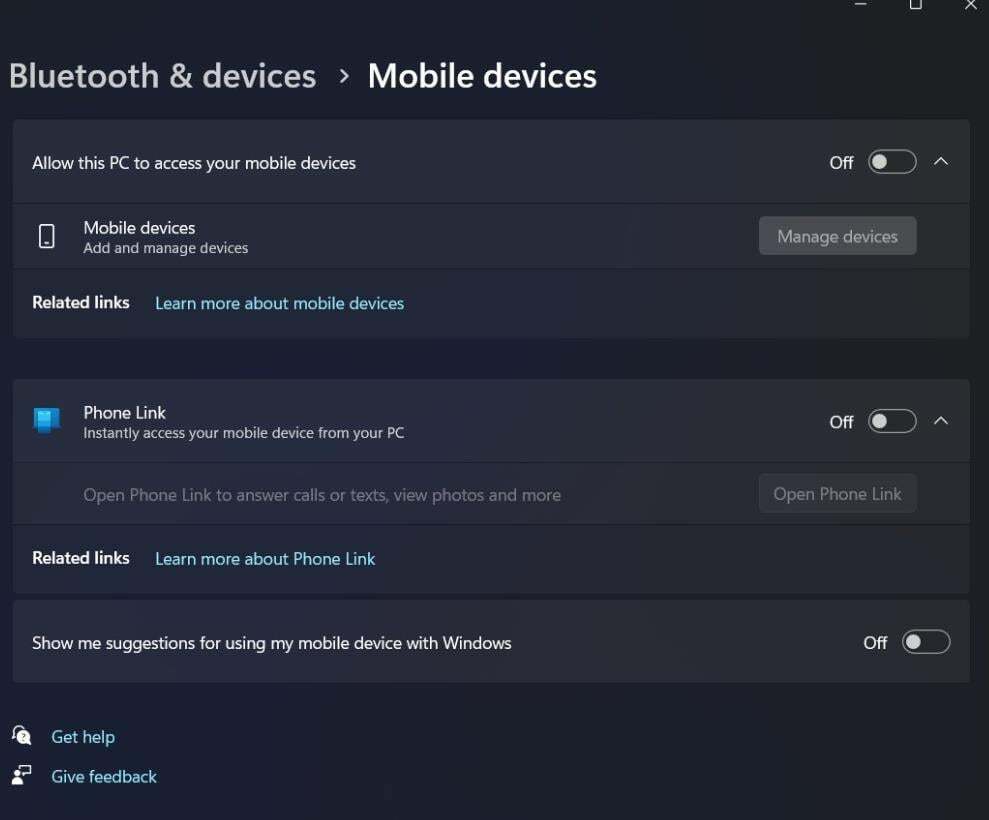El error UNEXPECTED_KERNEL_MODE_TRAP en Windows 10 ocurre siempre que la CPU genera una trampa o exención. El código de error asociado con este error de la pantalla azul de la muerte es 0x00000007F.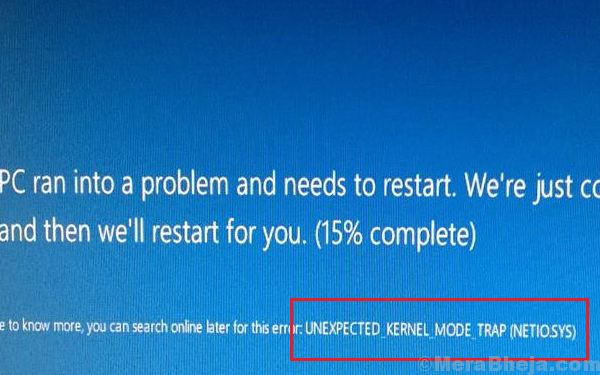
Causas
Las causas pueden ser muchas, pero básicamente apunta a un problema con algún componente de hardware. Podría deberse a una memoria defectuosa, polvo en los componentes, hardware o software incompatible, controladores incompatibles, etc.
Pasos preliminares
1] Desinstale e instale recientemente software sospechoso, especialmente software gratuito, ya que traen consigo virus y malware.
2] Intente desconectar los periféricos de hardware uno por uno e intente averiguar cuál de ellos era el problemático. En caso de que el hardware problemático fuera un hardware interno, tendríamos que seguir las siguientes soluciones.
3] Actualizar Windows: la actualización de Windows también actualiza los controladores. Este es el procedimiento para actualizar los controladores.

A partir de entonces, proceda con las siguientes soluciones:
1} Actualice los controladores
2} Utilice la herramienta de diagnóstico de memoria para comprobar la RAM
3} escaneo SFC
4} Ejecute un escaneo CHKDSK
5} Limpiar el polvo de los componentes manualmente
Solución 1] Actualice los controladores
1] Presione Win + R para abrir la ventana Ejecutar y escriba el comando devmgmt.msc. Presione Entrar para abrir el Administrador de dispositivos.

2] Actualice todos los controladores uno por uno o utilice un software de terceros para actualizar los controladores.

También podríamos usar la opción de actualización automática de Centro de descargas de Intel.
Solución 2] Utilice la herramienta de diagnóstico de memoria para comprobar la RAM
1] Presione Win + R para abrir la ventana Ejecutar y escriba el comando mdsched.exe. Presione Enter para abrir la ventana Memory Diagnostics.

2] Seleccione Reiniciar ahora y compruebe si hay problemas.

Solución 3] Escaneo SFC
Un escaneo SFC busca archivos faltantes en un sistema y los reemplaza. Se explica el procedimiento para un escaneo SFC aquí.
Solución 4] Ejecute un escaneo CHKDSK
En caso de que el problema sea con el disco duro, ejecutar un escaneo CHKDSK sería útil para resolverlo. Comprueba si hay sectores defectuosos en el disco duro y los corrige si es posible. Este es el procedimiento para Escaneo CHKDSK.
Solución 5] Limpiar el polvo de los componentes manualmente
Si cree que es lo suficientemente competente para abrir el gabinete de su sistema, intente limpiar el polvo de los componentes y verifique si ayuda. Limpia especialmente el polvo cerca de la rejilla de ventilación del ventilador.